iMessages yog cov lus ntawm iOS cov cuab yeej uas tau xa los siv kev sib txuas hauv is taws nem. Nrog iMessage, iPhone, Mac, iPad, thiab iPod Touch cov cuab yeej tuaj yeem tau txais cov lus thaum txuas nrog Wi-nkaus (wireless internet) lossis 3G/4G network. Koj lub cuab yeej iOS yuav cia li xa iMessage yog tias koj xa xov rau lwm tus siv uas tseem siv iMessage.
Kauj ruam
Ntu 1 ntawm 5: Nkag Siab Lub hauv paus ntawm Kev Siv iMessage

Kauj Ruam 1. Xa iMessage siv Messages app
Zoo li SMS, iMessages kuj tseem xa los ntawm Cov ntawv thov. iMessages thiab SMS xa mus rau ib tus neeg yuav nkag mus rau tib qho kev sib tham.
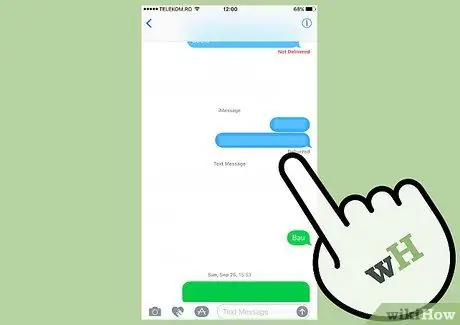
Kauj Ruam 2. Xa lus mus rau lwm tus neeg siv Apple yam tsis tau siv koj tus lej SMS
Nrog iMessage, koj tuaj yeem xa lus mus rau lwm tus neeg siv Apple. iMessage yuav tsis tso tus cim txwv ntawm koj cov lus. Cov lus yuav raug xa ncaj qha. Tsis tas yuav hloov cov apps yog tias koj xav xa xov mus rau lwm tus neeg.
Cov lus xa mus rau lwm tus neeg siv iMessage yuav xiav, thaum SMS lus yuav ntsuab
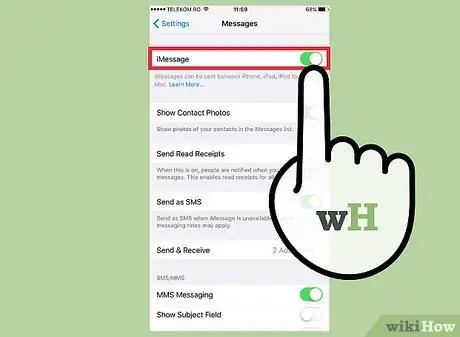
Kauj Ruam 3. Pab kom iMessage ntawm koj li Apple li
iMessages yuav xa mus rau tag nrho koj li Apple cov cuab yeej tsuav lawv txuas nrog internet. iMessage tsis muaj nyob ntawm Android li lossis lub khoos phis tawj Windows.
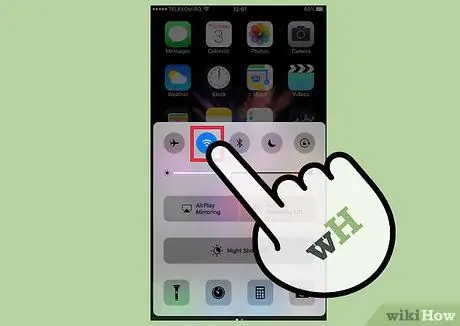
Kauj Ruam 4. Txuas lub cuab yeej nrog wireless network lossis cov ntaub ntawv txawb siv iMessage
iMessage xav tau kev txuas internet. Koj yuav tsum tau txuas nrog Wi-nkaus lossis 3G/4G network kom siv nws. Yog tias koj lub iPhone tsis txuas nrog internet ces iMessage yuav hloov mus rau SMS. Yog tias koj lub iPod lossis iPad tsis txuas nrog lub wireless network ces koj siv tsis tau iMessage.
iMessage yuav tsis txo koj cov credit, tab sis nws yuav txo koj cov ntaub ntawv xov tooj yog tias koj tsis nyob ntawm Wi-nkaus
Ntu 2 ntawm 5: Pab kom iMessage
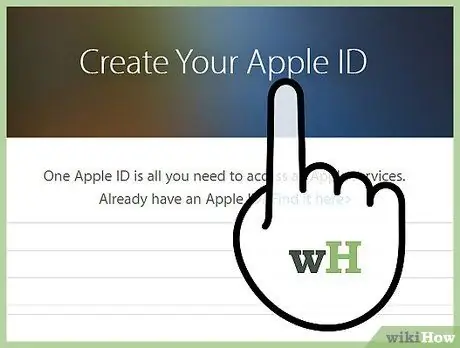
Kauj Ruam 1. Tsim Apple ID
Txhawm rau siv iMessage, koj xav tau Apple ID. Koj yuav tsum tau nkag mus rau txhua lub cuab yeej siv tus lej ID no. iMessage yuav raug sib txuas ua ke hla koj cov cuab yeej.
Koj tuaj yeem tsim Apple ID dawb ntawm appleid.apple.com/account. Koj yuav tsum nkag mus rau email chaw nyob kom raug txhawm rau txheeb xyuas tus as khauj
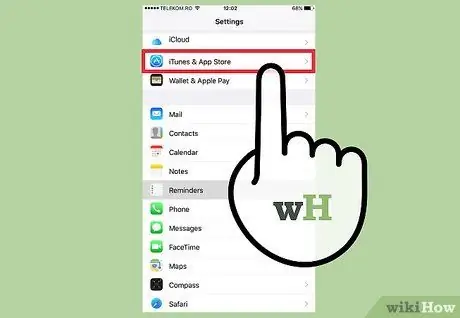
Kauj ruam 2. Kos npe rau hauv koj lub cuab yeej iOS siv koj li Apple ID
Thaum koj twb muaj Apple ID, koj tuaj yeem siv nws ntawm koj lub iPhone, iPad, lossis iPod Touch. Koj tuaj yeem siv koj tus lej ID ntawm ntau yam khoom siv.
- Qhib Chaw thiab xaiv "Cov Lus".
- Nias "iMessage" kom qhib nws thiab coj mus rhaub "Siv koj li Apple ID rau iMessage" (iPhone nkaus xwb).
- Sau koj tus Apple ID thiab password. Tos ib pliag kom iMessage qhib.
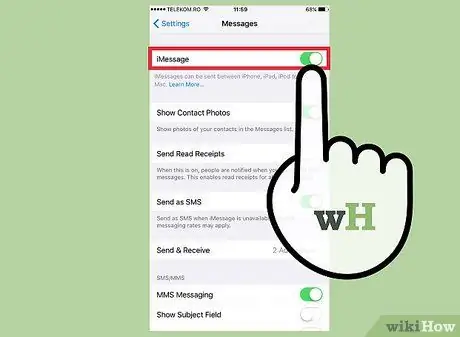
Kauj Ruam 3. Pab kom iMessage ntawm koj lub computer OS X
Koj tuaj yeem xa thiab tau txais iMessages los ntawm koj lub khoos phis tawj OS X khiav OS Mountain Lion lossis tom qab.
- Qhib Cov Lus app. Koj tuaj yeem pom nws hauv Dock lossis hauv Daim Ntawv Thov Cov Ntawv.
- Nyem rau "Cov lus" ntawv qhia zaub mov thiab xaiv "Nyiam".
- Xyuas kom koj tus Apple ID raug xaiv. Yog tias koj tsis tau kos npe nrog koj li Apple ID, nyem rau + khawm thiab nkag mus.
- Kos rau qhov "Enable this account" option. Tam sim no koj tuaj yeem xa thiab tau txais iMessages.
Ntu 3 ntawm 5: Xa thiab Tau Txais Cov Lus
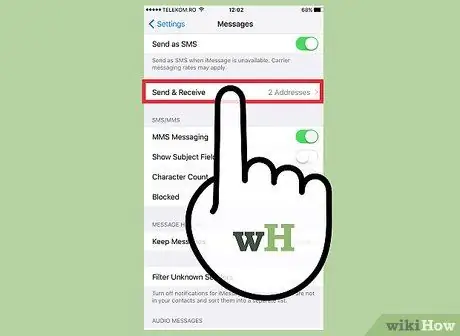
Kauj Ruam 1. Xaiv tus email chaw nyob uas koj xav siv los txais cov lus
Ntawm iPhone, iMessages tuaj yeem xa mus rau koj tus lej xov tooj lossis email chaw nyob. Yog tias koj muaj ntau tus email chaw nyob hauv koj tus as khauj ces koj tuaj yeem xaiv tus email uas koj xav siv.
- Qhib Chaw ntawm koj lub cuab yeej thiab xaiv "Lus".
- Coj mus rhaub "Xa & Txais," tom qab ntawd coj mus rhais chaw kom hloov nws. Koj tseem tuaj yeem ntxiv lwm qhov chaw nyob email uas koj xav siv. Koj tsuas yog tuaj yeem muaj ib tus Apple ID email chaw nyob cuam tshuam nrog koj lub cuab yeej.
- Xaiv tus email chaw nyob lossis tus lej xov tooj uas koj xav siv los xa xov.

Kauj Ruam 2. Qhib Cov Lus app
Zoo li SMS, iMessages kuj tseem xa los ntawm koj li app app.
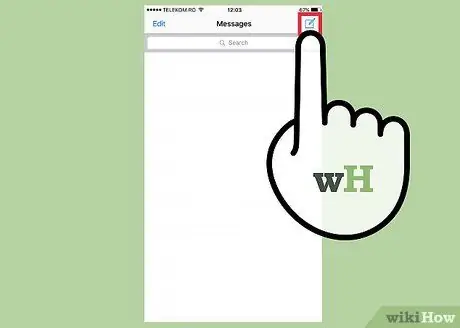
Kauj Ruam 3. Coj mus rhaub khawm "Sau" kom pib sib tham
Koj tuaj yeem pib sib tham tshiab nrog tib neeg ntawm koj daim ntawv teev npe. iMessage tsuas yog siv tau yog tias lawv tseem siv iMessage.
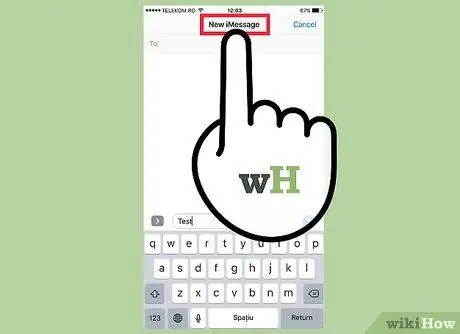
Kauj Ruam 4. Kos lub pob "Xa"
Koj tuaj yeem qhia yog tias cov lus yog SMS lossis iMessage los ntawm kev saib cov xim ntawm khawm Xa. Yog tias lub pob yog xiav ces cov lus yuav raug xa ua iMessage. Yog tias lub pob ntsuab ntsuab ces cov lus yuav raug xa ua SMS.
iPads thiab iPods tsuas tuaj yeem xa lus mus rau cov phooj ywg siv iMessage
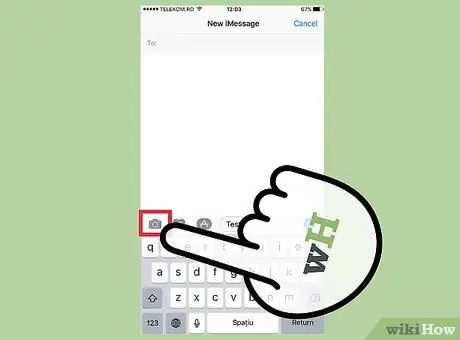
Kauj Ruam 5. Txuas cov duab thiab cov vis dis aus
Koj tuaj yeem xa xov xwm rau koj cov lus. Nrog iMessage, koj tuaj yeem xa lawv yam tsis siv koj tus lej thauj khoom MMS tus nqi.
- Coj mus rhaub lub Koob Yees Duab khawm ntawm sab laug sab laug ntawm koj lub vijtsam sib tham.
- Coj mus rhaub Cov Duab Tsev qiv ntawv xaiv los saib txhua daim duab thiab yeeb yaj kiab ntawm koj lub cuab yeej.
- Coj mus rhaub cov duab lossis vis dis aus txhawm rau txuas nws rau koj cov lus.
- Xa lus. Yog tias koj xa cov lus hla cov ntaub ntawv xov tooj ntawm tes ces koj li phiaj xwm cov ntaub ntawv yuav raug txo qis.
Ntu 4 ntawm 5: Tau Paub Txog iMessage Ntau
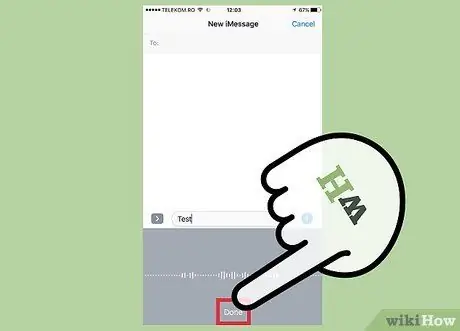
Kauj Ruam 1. Xa lub suab lus siv iMessage
Koj tuaj yeem xa suab lus rau koj li iMessage cov neeg. Txhawm rau siv qhov kev pabcuam no, yuav tsum muaj iOS 8 lossis tom qab.
- Qhib kev sib tham hauv Xov Xwm.
- Nias thiab tuav lub microphone khawm ntawm sab xis hauv qab ntawm qhov screen.
- Nias thiab tuav nrog koj tus ntiv tes thiab hais cov lus koj xav sau.
- Los so kom xa cov lus kaw tseg.
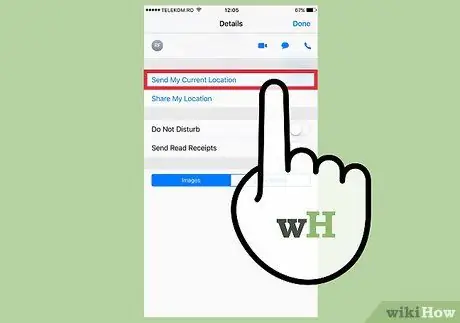
Kauj Ruam 2. Xa koj cov ntaub ntawv qhia chaw nyob
Koj tuaj yeem faib koj qhov chaw nyob los ntawm Apple Maps nrog cov neeg hauv koj li iMessage kev sib cuag.
- Qhib Maps app thiab tshawb nrhiav qhov chaw koj xav qhia tawm.
- Coj mus rhaub khawm Qhia tawm ntawm sab xis saum toj ntawm lub vijtsam.
- Xaiv "Xov" los ntawm cov npe xaiv. Coj mus rhaub "Xa" xa qhov chaw. Thaum tus neeg tau txais lub npov daim ntawv qhia hauv lawv qhov kev sib tham, Maps app tshwm.
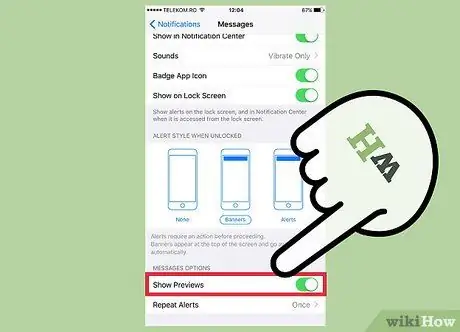
Kauj Ruam 3. Tua tawm iMessage lus saib ua ntej ntawm koj lub cuab yeej lub xauv npo
Los ntawm lub neej ntawd, kev saib ua ntej ntawm cov lus yuav tshwm ntawm lub xauv npo ntawm koj lub cuab yeej. Yog tias koj xav tau kev ceev ntiag tug ntxiv koj tuaj yeem xiam nws.
- Qhib Chaw thiab xaiv "Cov ntawv ceeb toom".
- Coj mus rhaub cov "Lus" xaiv, tom qab ntawd nqis mus rau ntu "Qhia Ua Ntej Ua Ntej". Tua ntu no.
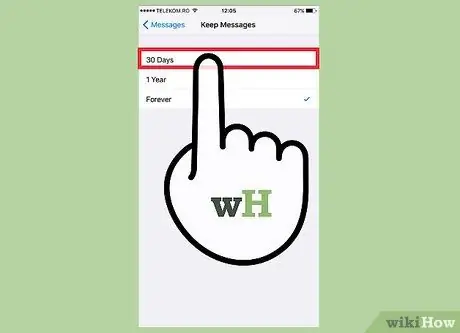
Kauj Ruam 4. Teem iMessages qub kom raug rho tawm
Cov lus qub tuaj yeem nyob hauv koj lub cim xeeb, tshwj xeeb tshaj yog cov uas muaj cov vis dis aus thiab duab txuas. Los ntawm lub neej ntawd, koj lub cuab yeej yuav txuag koj cov keeb kwm tag nrho. Koj tuaj yeem teeb tsa koj lub cuab yeej iOS kom tshem tawm cov lus qub yog tias koj lub iPhone siv iOS 8 lossis tom qab.
- Qhib Chaw thiab xaiv "Cov Lus".
- Coj mus rhaub qhov "Khaws Cov Lus" thiab xaiv "30 Hnub" lossis "1 Xyoo". Koj yuav raug nug yog tias koj xav rho tawm txhua cov lus ntawm koj lub cuab yeej uas laus dua lub sijhawm txwv.
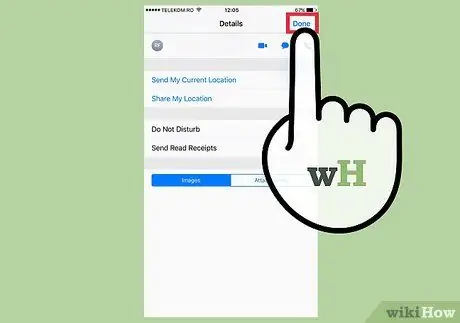
Kauj Ruam 5. Tawm hauv pab pawg lus yog tias koj tsis xav cuam tshuam
Koj tuaj yeem tawm lus hauv pab pawg yog tias koj tsis xav tau txais ntawv ceeb toom. Qhov no tuaj yeem ua tiav yog tias txhua tus tswv cuab siv iMessage thiab iOS 8 lossis tom qab.
- Qhib qhov kev sib tham koj xav tawm mus.
- Coj mus rhaub cov "Cov ntsiab lus" xaiv nyob rau sab xis saum toj ntawm lub vijtsam.
- Los so thiab coj mus rhaub "Tawm qhov kev sib tham no". Yog tias qhov kev xaiv no tsis tuaj yeem siv tom qab ntawd ib tus ntawm cov tswv cuab sib tham tsis siv iMessage ntawm iOS 8 lossis tom qab ntaus ntawv.
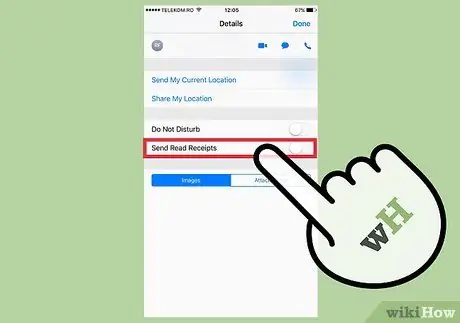
Kauj Ruam 6. Coj mus rhaub "Nyeem Tau Txais" los qhia lossis zais cov ntaub ntawv uas koj tau nyeem cov lus
Txhua yam ntawm koj tus iMessage hu tuaj yeem pom seb koj puas tau nyeem lawv cov lus kawg. Koj tuaj yeem tua qhov kev xaiv no yog tias koj tsis xav qhia cov ntaub ntawv no.
- Qhib Chaw thiab xaiv "Cov Lus".
- Nias "Xa Nyeem Tau Txais" kom qhib lossis tua raws li koj xav tau.
Ntu 5 ntawm 5: Kev daws teeb meem
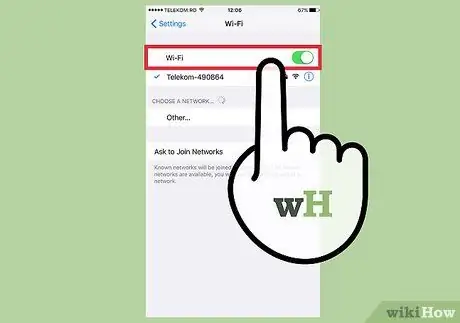
Kauj Ruam 1. Txheeb xyuas koj qhov kev sib txuas
iMessage xav tau kev txuas internet. Yog tias koj tsis tuaj yeem thauj lub vev xaib ces muaj qee yam tsis raug nrog koj lub network txuas, tsis yog iMessage. Sim txiav tawm thiab txuas mus rau lub wireless network dua. Koj tseem tuaj yeem rov pib dua koj lub cuab yeej.
Koj tuaj yeem tshawb xyuas qhov xwm txheej ntawm kev pabcuam iMessage ntawm apple.com/support/systemstatus/
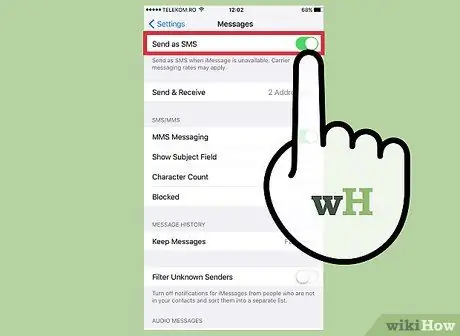
Kauj Ruam 2. Txheeb xyuas koj li iMessage chaw yog tias koj tsis tuaj yeem xa cov ntawv yooj yim
Feem ntau qee qhov iMessage teeb tsa tuaj yeem ua qee qhov teeb meem nrog cov nqa khoom.
- Qhib Chaw ntawm koj lub cuab yeej iOS thiab xaiv "Cov Lus".
- Nco ntsoov tias "Xa raws li SMS" ua haujlwm. Qhov no yuav ua kom ntseeg tau tias yog tias tsis muaj iMessage, cov lus yuav raug xa hauv SMS ib txwm muaj.
- Coj mus rhaub cov "Text Message Forwarding" xaiv thiab tua tag nrho cov lus xa mus. Los ntawm cov lus xa mus, koj tuaj yeem xa thiab tau txais SMS los ntawm txhua yam koj li iCloud. Txawm li cas los xij, qhov no feem ntau ua rau muaj teeb meem ntau.
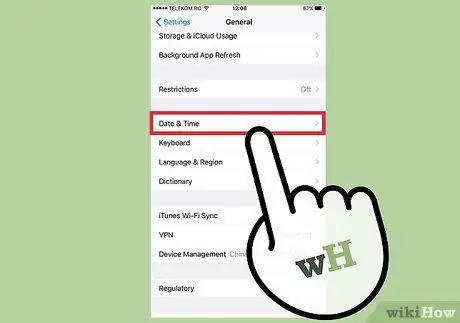
Kauj Ruam 3. Txheeb xyuas koj lub sijhawm thiab sijhawm teeb tsa
iMessage tsis tuaj yeem qhib thiab txuas nrog iMessage server nrog hnub tsis raug thiab lub sijhawm.
- Qhib Chaw thiab coj mus rhaub "General".
- Xaiv "Hnub & Sijhawm", tom qab ntawd xyuas kom koj qhov chaw teeb tsa raug.
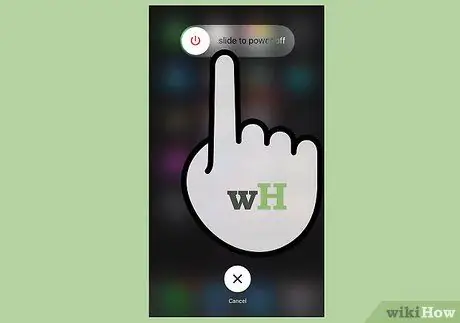
Kauj Ruam 4. Rov pib dua koj lub cuab yeej yog tias cov lus tsis tuaj yeem xa lossis tau txais
Feem ntau koj qhov teeb meem iMessage tuaj yeem daws tau los ntawm rov pib dua koj lub cuab yeej. Nias thiab tuav khawm Pw tsaug zog/Tsim ntawm koj lub cuab yeej iOS. Luag lub zog slider kom tua koj lub cuab yeej. Nias thiab tuav lub Sleep/Wake khawm kom tig koj lub cuab yeej rov qab.
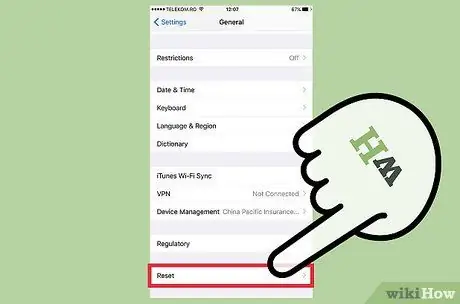
Kauj Ruam 5. Ua qhov txheej txheem rov qab yog tias iMessage tseem tsis ua haujlwm
Feem ntau cov txheej txheem rov ua haujlwm yog tib txoj hauv kev los daws teeb meem ntawm koj lub cuab yeej iOS. Koj tuaj yeem ua qhov thaub qab siv iTunes thiab rov qab qhib nws tom qab kho nws kom tiv thaiv koj cov ntaub ntawv.
- Txuas koj lub cuab yeej iOS nrog koj lub computer thiab qhib iTunes. Xaiv koj lub cuab yeej iOS ntawm teeb tsa cov nyees khawm ntawm kab saum toj kawg nkaus.
- Nyem rau Back Up Now khawm kom rov qab tau koj lub cuab yeej iOS ntawm koj lub computer.
- Nyem Restore iPhone/iPad/iPod… khawm.
- Tos kom txog thaum koj lub cuab yeej rov qab thiab rov pib dua. Xaiv cov thaub qab uas koj tau ua thaum teeb tsa lub cuab yeej. Nyem rau qhov no kom paub cov lus qhia ntxaws.
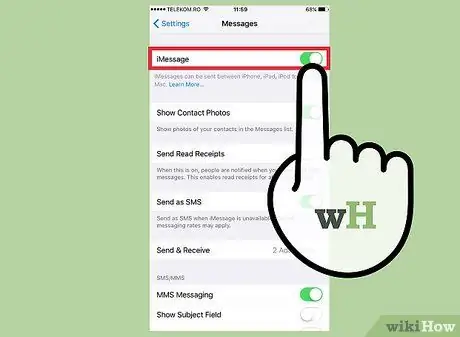
Kauj Ruam 6. Xiam iMessage yog tias koj tab tom txav mus rau lub cuab yeej uas tsis yog Apple
Tua iMessage ua ntej hloov koj lub xov tooj lossis koj tsis tuaj yeem tau txais cov lus los ntawm koj li qub iMessage hu.
- Yog tias koj tseem muaj koj lub iPhone, mus rau Chaw thiab xaiv "Cov Lus". Nias "iMessage" kom tua nws. Tos ib pliag rau iMessage server kom ua tiav cov kev hloov pauv.
- Yog tias koj tsis muaj iPhone ntxiv lawm, mus rau ntawm tus kheej.apple.com/deregister-imessage thiab sau koj tus lej xov tooj. Koj yuav tau txais SMS nrog tus lej ntawm koj lub xov tooj tshiab. Nkag mus rau tus lej no hauv kab ntawv thib ob ntawm lub xaib kom tsis ua haujlwm iMessage.







